データベースの作成
目次
- 解説
- 1. データベースの作成
- 2. テーブルの作成
- 3. 初期データの追加
解説
1. データベースの作成
次はDBを準備しましょう。
手順1
| (1) | 『環境設定』コース内の『Docker > PostgreSQL > DBの起動・停止手順』を参考にPostgreSQLを起動し、pgAdminにログインしてください。 |
| (2) | 『SQL』コース内の『データベースを作成しよう』を参考に「tweet_php」という名前のDBを作成してください。 |
2. テーブルの作成
作成したDBにテーブルを作成しましょう。
手順2
| (1) | 『SQL』コース内の『テーブルを作成しよう』を参考に、下記のクエリを実行し、「users」テーブルと、「tweets」テーブルを作成してください。 |
-- usersテーブルを作成
CREATE TABLE users (
id serial PRIMARY KEY,
name text NOT NULL,
email text NOT NULL UNIQUE,
password text NOT NULL,
profile text
);
-- tweetsテーブルを作成
CREATE TABLE tweets (
id serial PRIMARY KEY,
user_id integer NOT NULL,
post text,
created_at timestamp(0) NOT NULL DEFAULT CURRENT_TIMESTAMP,
updated_at timestamp(0) NOT NULL DEFAULT CURRENT_TIMESTAMP
);
3. 初期データの追加
つぶやきアプリ開発で使用する、初期データを登録しましょう。
手順3
| (1) | 『SQL』コース内の『データを登録しよう』を参考に、下記のクエリを実行し、「users」テーブルと、「tweets」テーブルに初期データを登録してください。 |
-- usersテーブルに初期データを挿入
INSERT INTO users (name, email, password, profile) VALUES
('テストユーザー', 'test@test.com', 'testpass', 'テストユーザーです、よろしくお願いします。'),
('山田一郎', 'yamada@test.com', 'testpass', '山田一郎と申します!よろしくお願いします!'),
('田中花子', 'tanaka@test.com', 'testpass', 'つぶやきアプリはじめました、よろしくお願いします。');
-- tweetsテーブルに初期データを挿入
INSERT INTO tweets (user_id, post, created_at, updated_at) VALUES
(1, 'こんにちは、テストユーザーです。', CURRENT_TIMESTAMP - INTERVAL '4 MINUTES', CURRENT_TIMESTAMP - INTERVAL '1 MINUTES'),
(2, 'はじめまして、山田一郎です!', CURRENT_TIMESTAMP - INTERVAL '3 MINUTES', CURRENT_TIMESTAMP - INTERVAL '3 MINUTES'),
(3, '田中花子です、よろしくお願いします。', CURRENT_TIMESTAMP - INTERVAL '2 MINUTES', CURRENT_TIMESTAMP - INTERVAL '2 MINUTES');完了したら、正しくデータが登録されているか、確認しておきましょう。
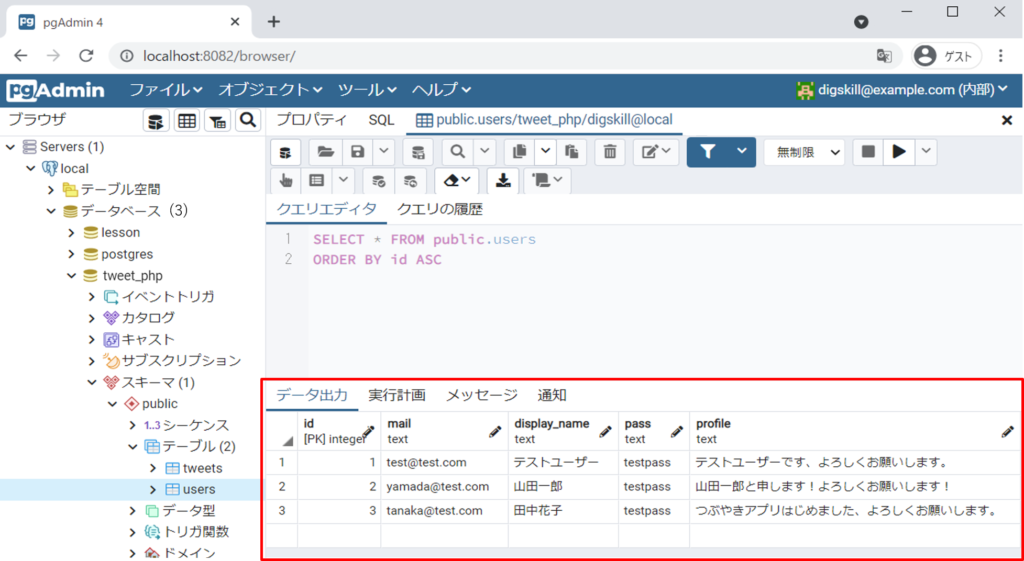
Tips
INTERVAL
PostgreSQLではINTERVAL型を使用することで日時データを増減させることができます。「CURRENT_TIMESTAMP - INTERVAL '1 MINUTES'」のように増減させたいフィールド(今回は「分」フィールド)を指定して、「現在日時の1~4分前」の日時データを登録しています。

